Jak exportovat fotografie z libovolného počítače do iPhonu nebo iPadu

Používáte-li jako primární počítač počítač Windows nebo Linux, ale jako jedno z vašich zařízení máte iPad nebo iPhone nemůžete jednoduše přenést fotografie do něj připojením. Místo toho je nejlepší použít iCloud k tomu.
Jak jsme již diskutovali dříve, můžete snadno kopírovat fotografie ze zařízení iOS do Windows s malým potížím . Tento proces trvá velmi málo času a není potřeba žádný další software.
Předpokládejme však, že na vašem PC máte velké množství fotografií, které předcházejí získání vašeho iPhone a chcete převést některé nebo většinu těchto fotografií na něj. Jak přesně to děláš? Připojíte-li iPhone do počítače, nebude vám umožňovat kopírování fotografií, takže musíte mít jiný způsob.
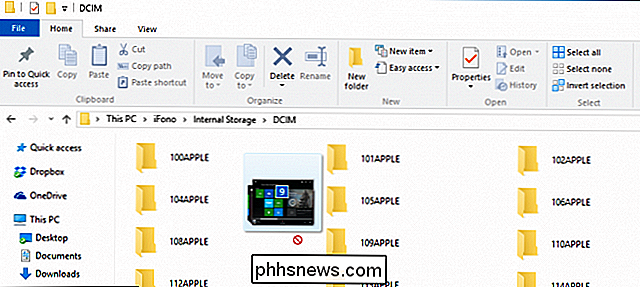
Chcete kopírovat fotografie přímo do vašeho iPhone pomocí aplikace Průzkumník souborů? Ne.
Naštěstí existuje a je to docela snadné. Pomocí webové stránky iCloud, konkrétně aplikace Fotografie na iCloud, můžete nahrát libovolné fotografie z počítače, které budou následně synchronizovány s libovolnými zařízeními připojenými k danému účtu.
Nejdříve se přihlaste na webovou stránku iCloud a klikněte na Fotky.
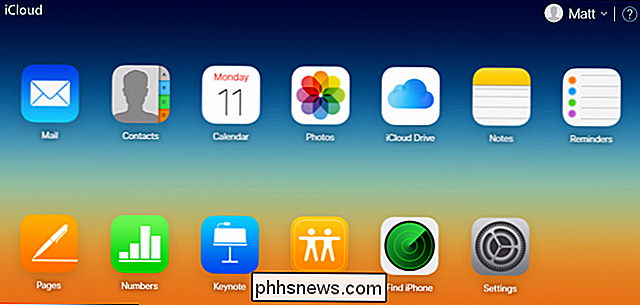
Nyní klikněte na tlačítko "Nahrát" v pravém horním rohu okna Fotografie
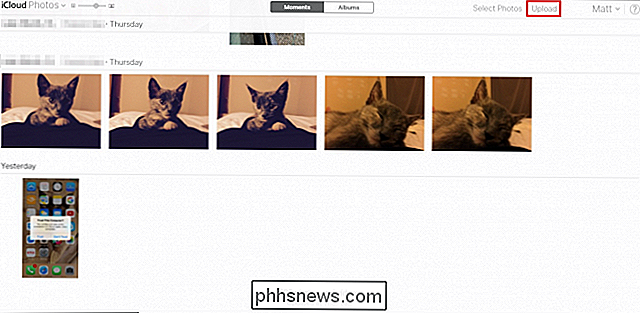
Nyní si vyberte fotky, které chcete nahrát na iCloud. Můžete pouze nahrát soubory ve formátu JPEG.
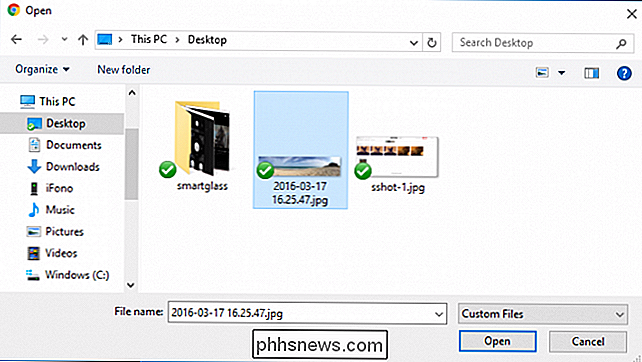
Proces nahrávání můžete sledovat ve spodní části okna a v případě potřeby jej zastavit.
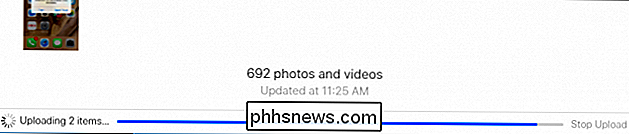
Nově nahrané fotografie budou nyní synchronizovány s jakýmkoli zařízením připojeným k vašemu účtu iCloud. Chcete-li je vidět, klepněte na tlačítko "Albumy" a "Všechny fotografie" a budou se jednat o poslední fotky ve vašem albu All Photos.
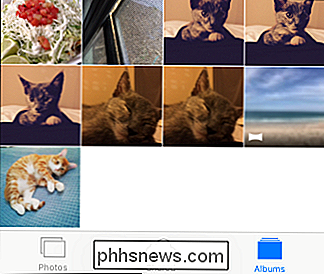
To je to, můžete nahrávat fotografie z libovolného webového prohlížeče počítače, , dokonce i Macu někoho jiného.
Takže teď můžete importovat všechny ty fotky z vaší dovolené před lety nebo vaše památky před vaším iPhone. Nezapomeňte, že pouze fotky ve formátu JPEG lze nahrávat a synchronizovat, ačkoli to by nemělo být obrovským problémem, protože většina telefonů a digitálních fotoaparátů ve výchozím nastavení ukládá fotografie ve formátu

Může se stát zmateným BIOSem a CMOS. Který z vás skutečně přistupuje k změně nastavení? Dnešní příspěvek SuperUser Q & A má odpověď na otázku zvědavé čtenáře. Současná otázka a odpověď se k nám dostala s laskavým svolením SuperUseru - subdivize Stack Exchange, komunitně řízeného seskupování webových stránek Otázky a odpovědi.

Jak obnovit ztracený nebo poškozený dokument v aplikaci Microsoft Word 2016
Byl (a) jste někdy vyřešil problémový soubor .doc nebo .docx Word, který nelze otevřít? Nebo dokonce ztratil dokument úplně, se všemi vašimi tvrdými pracemi? SOUVISEJÍCÍ: Jaký je nejlepší způsob, jak zálohovat svůj počítač? Všichni jsme tam byli předtím, t už je to těžká lekce, že byste měli udržovat váš počítač zálohovaný.



